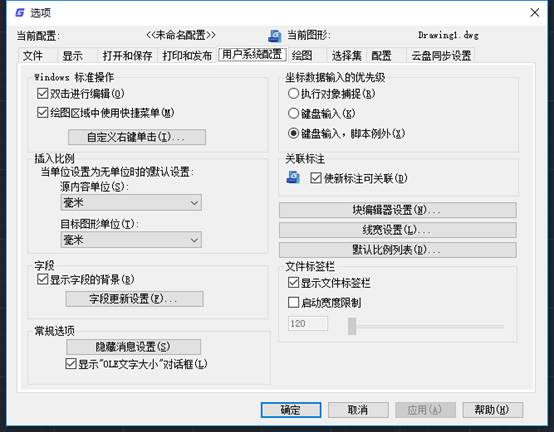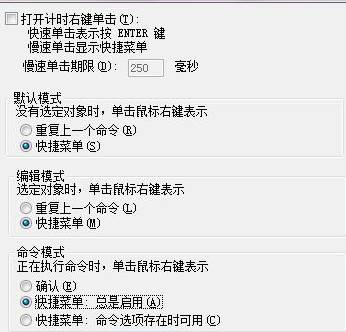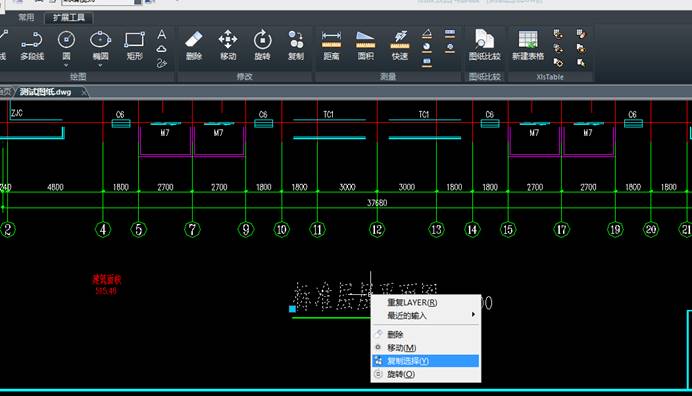CAD鼠标右键使用的方法
2019-11-14
7792
在CAD软件中,鼠标的右键时可以根据自己的需要更改设置的,虽然软件默认额右键时快捷菜单,但是CAD鼠标右键使用起来有些人还是不习惯,所以我们就来介绍一下怎修改设置。 可以重新设置 设置方法: 选择【工具】—【选项】,然后选择【用户系统配置】面板,点击【自定义右键单击】项就可以根据各自的需要设置了,推荐设置为:没有选定对象时,设为重复上一个命令;选定对象时,设为重复上一个命令;正在执行命令时,设为确定。 CAD鼠标右键使用的时候是比较方便的,但是有些人不太习惯的时候就可以到选项中设置习惯的操作。
CAD鼠标右键使用教程之如何改变CAD中鼠标的右键使用
2019-10-09
8512
鼠标右键有着很多的功能,在CAD软件中也不例外,CAD鼠标右键使用可以帮助我们快速进行CAD图纸文件的绘制,同事我们还可以重新设置CAD鼠标右键的功能。 改变浩辰CAD中鼠标右键使用方法步骤 1.我们打开我们的浩辰CAD,然后菜单栏中选择【工具】--【选项】。 2.然后选择【用户系统配置】面板中,看到【自定义右键单击】。 3.我们点击自定义右键单击的之后就可以看到下图,大家可以进行自行设计啦。 我们推荐大家能够设置为:没有选定对象时,设置为重复上一个命令,选定了对象时,设置为重复上一个命令:正在自行命令时,设为确定。 每个人使用鼠标的习惯都不尽相同,CAD软件安装之后都是默认的右键功能是快捷键菜单,有些人就不是很喜欢这样的用法,CAD鼠标右键使用是可以通过上面的方法进行更改的。
CAD鼠标右键功能的设置
2019-08-09
16884
当我们在CAD软件中绘图时,我们一般都会将鼠标和键盘结合使用,针对鼠标的使用,我们不见使用鼠标的左键,中键滑轮,还有鼠标右键,那CAD鼠标右键功能,我们都了解哪些,具体该如何设置右键功能呢? CAD鼠标右键功能的设置: 选择【工具】—【选项】,然后选择【用户系统配置】面板,点击【自定义右键单击】项就可以根据各自的需要设置了,推荐设置为:没有选定对象时,设为重复上一个命令;选定对象时,设为重复上一个命令;正在执行命令时,设为确定。选项对话框如下图所示 自定义右键单击对话框如下图所示 以上就是在CAD绘图软件中,我们使用CAD鼠标右键的时候,如果不符合使用习惯,我们也可以对CAD右键功能进行设置。今天就介绍这么多了。安装浩辰CAD软件试试吧。更多CAD教程技巧,可关注浩辰CAD官网进行查看。
CAD看图软件基础教程之鼠标操作
2019-05-10
44091
鼠标是操作电脑的重要设备,在CAD中鼠标也提供了强大的辅助绘图功能,通过不同的鼠标操作,可以完成多种操作。鼠标左键点击,在浩辰云图电脑版鼠标左键点击是选中多个图形,如果继续点击会继续选中其他对象,选中完成后可以进行复制、移动、删除等操作。左键点击主要用于选中少量图形时使用。CAD鼠标右键使用可以弹出右键菜单,分为两种情况,当没有选中任何图形时,在空白处右键弹出的是通用右键菜单。但选中图形后,点击右键,弹出的菜单里面是和选中图形相关的功能菜单。如选中文件,右键弹出的就会有复制选择、旋转等操作。 鼠标滚轮滑动,可以对图形进行视图的放大缩小。按住鼠标滚轮拖动,可以移动图形视口位置,观察其他位置的图形,这两个操作配合主要用户浏览图纸的时候使用。鼠标框选,点击鼠标左键可以选择图形,但由于这个一次只能选择一个图形,当需要选择大量图形时候,就不适合了。鼠标框选是先点击鼠标左键,然后不松手,向右下方或者左上方拖动,此时框选的位置会以阴影显示。就可以完成批量图形的选择。
CAD鼠标右键使用时怎么设置为确定键
2019-04-24
20278
CAD绘图时,鼠标是必不可少的一个工具,但是CAD鼠标右键使用功能有哪些很多初学者可能并不是很了解,本文我们将介绍CAD鼠标右键的一个功能设置:将鼠标右键设置为确定键,具体的操作步骤如下所示: ①在命令行中输入“op",然后按下【Enter】键,打开【选项】对话框. @切换到【用户系统配置】选项卡中. @选中【绘图区域中使用快捷菜单(M)】复选框,如图所示. ④单击-自定右键单击(T) 按钮,打开【自定义右犍单击】对话框. ⑤在【默认模式】组合框中选中【重复上一个命令】。单选按钮;在【编辑模式】组合框中选中【重复上一个命令】单选按钮;在【命令模式】组合框中选中【确认(E)】单选按钮,如图所示. ⑥单击“应用并关闭”按钮,返回【选项】对话框,单击 “确定”按钮即可。 使用CAD鼠标右键时将其设置为确定键想必大家都知道了,鼠标和键盘作为CAD绘图时的左膀右臂是很重要的,一定要熟练了解鼠标的各项功能以及如何设置和操作,否则在绘图的过程中只会拖慢速度,降低效率。